
Metode 2: Matikan opsi Temukan iPhone Saya dari Komputer
MacBook Anda rentan terhadap kerugian dari opsi temukan perangkat saya seperti halnya iPhone. Jadi jika Anda mempertimbangkan untuk menjual buku mac Anda atau membeli yang baru atau karena alasan pribadi Anda ingin menonaktifkan opsi tersebut, ikuti saja langkah-langkah ini.
- Di arena macOS, buka preferensi sistem, pilih opsi iCloud, lalu pilih opsi ID Apple.
- Anda akan menemukan buku cek dengan pilihan untuk menemukan mac saya. Hapus centang pada kotak tertentu, masukkan kata sandi Anda dan pilih opsi lanjutkan.
- Jika Anda ingin membatalkan hal yang sama, centang kotak lagi, masukkan kata sandi ID Apple Anda dan pilih opsi lanjutkan.
Baca Juga: Cara Memaksa Keluar dari Aplikasi Mac Dengan Pintasan Keyboard
Metode 3: Matikan opsi Temukan iPhone Saya tanpa kata sandi ID Apple
Mungkin saja Anda telah membeli iPhone baru dan Anda ingin menolak opsi temukan perangkat saya untuk iPhone lama Anda atau Anda mungkin lupa mematikan opsi pelacakan untuk perangkat Apple yang Anda jual. Mungkin juga Anda membawa perangkat tetapi Anda tidak ingat kata sandi perangkat Anda. Ini adalah masalah yang parah dan biasanya sangat sulit untuk memperbaiki masalah ini, tetapi berikut adalah beberapa cara yang dapat membantu Anda.
Pilihan 1:
- Pilih opsi pengaturan dan kemudian pergi ke iCloud dan kemudian opsi nama ID Apple (untuk iPhone)
- Untuk MacBook, buka preferensi sistem, pilih iCloud, lalu klik opsi ID Apple.
- Setelah langkah-langkah di atas dilakukan, dan ID Apple akan ditampilkan. Anda dapat menghubungi ID tersebut untuk bantuan lebih lanjut dengan mengirimkan email.
Pilihan 2:
Ambil bantuan layanan pelanggan Apple dengan menghubungi nomor saluran bantuan mereka.
Direkomendasikan: Perbaiki iPhone Tidak Dapat Mengirim Pesan SMS
Opsi 3:
- Opsi ini untuk pengguna Apple yang entah bagaimana lupa kata sandinya.
- Buka appleid.apple.com dan pilih opsi lupa ID Apple Anda.
- Ketik ID Apple yang kata sandinya Anda lupa dan ketik juga nomor kontaknya
- Setelah itu, kode verifikasi akan dikirimkan ke ID tersebut bersama dengan kata sandi baru Anda.
- Setelah Anda mendapatkan kata sandi, Anda dapat menonaktifkan opsi temukan perangkat saya di perangkat Anda.
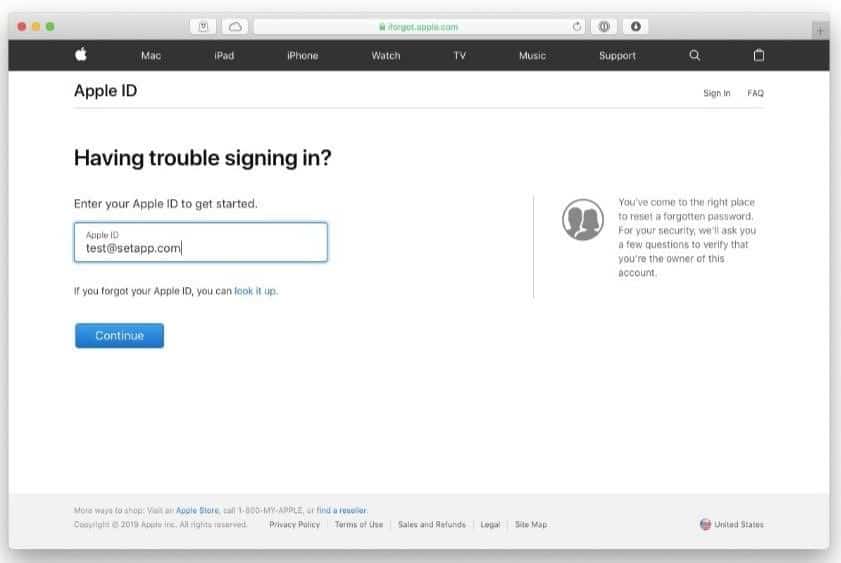
Jadi ini adalah cara Anda dapat mematikan opsi perangkat saya. Namun selalu disarankan untuk memeriksa apakah opsi temukan perangkat saya dimatikan atau tidak sebelum menjual perangkat Anda kepada seseorang atau membeli dari seseorang. Jika Anda tidak memiliki detail pemilik sebelumnya, hal itu pasti akan menimbulkan masalah dan akan menyebabkan gangguan saat masuk ke iCloud Anda sendiri. Namun, mematikan opsi temukan perangkat saya juga membuat perangkat Anda berisiko karena tidak akan ada cadangan yang tersisa untuk Anda saat perangkat Anda hilang atau saat Anda lupa mentransfer data sebelum menjualnya. Jadi untuk menghindari masalah ini, gunakan opsi any trans for iOS yang membantu transfer data dari satu perangkat ke perangkat lainnya dan juga memungkinkan pencadangan data Anda. Juga selalu ingat bahwa jika Anda mendapatkan email di ID Apple Anda bahwa ada orang lain yang masuk melalui akun tersebut, itu berarti ada orang lain yang mencoba membuka iCloud Anda. Jadi berhati-hatilah dalam hal itu juga dan hubungi saluran bantuan sesegera mungkin!